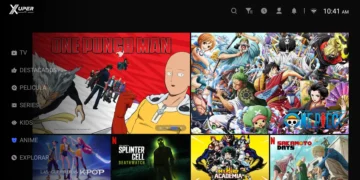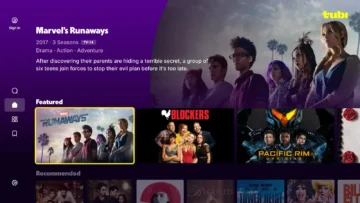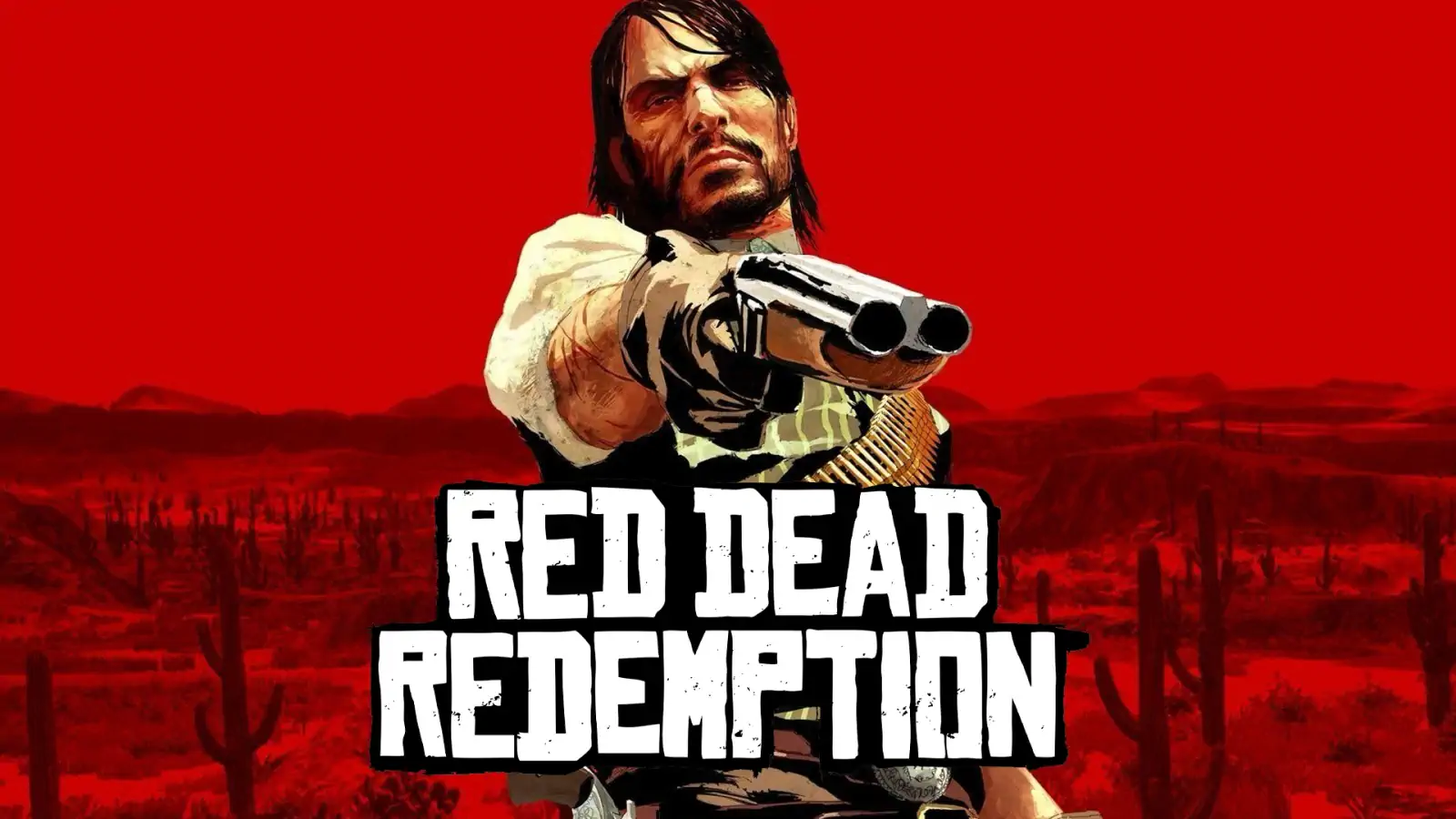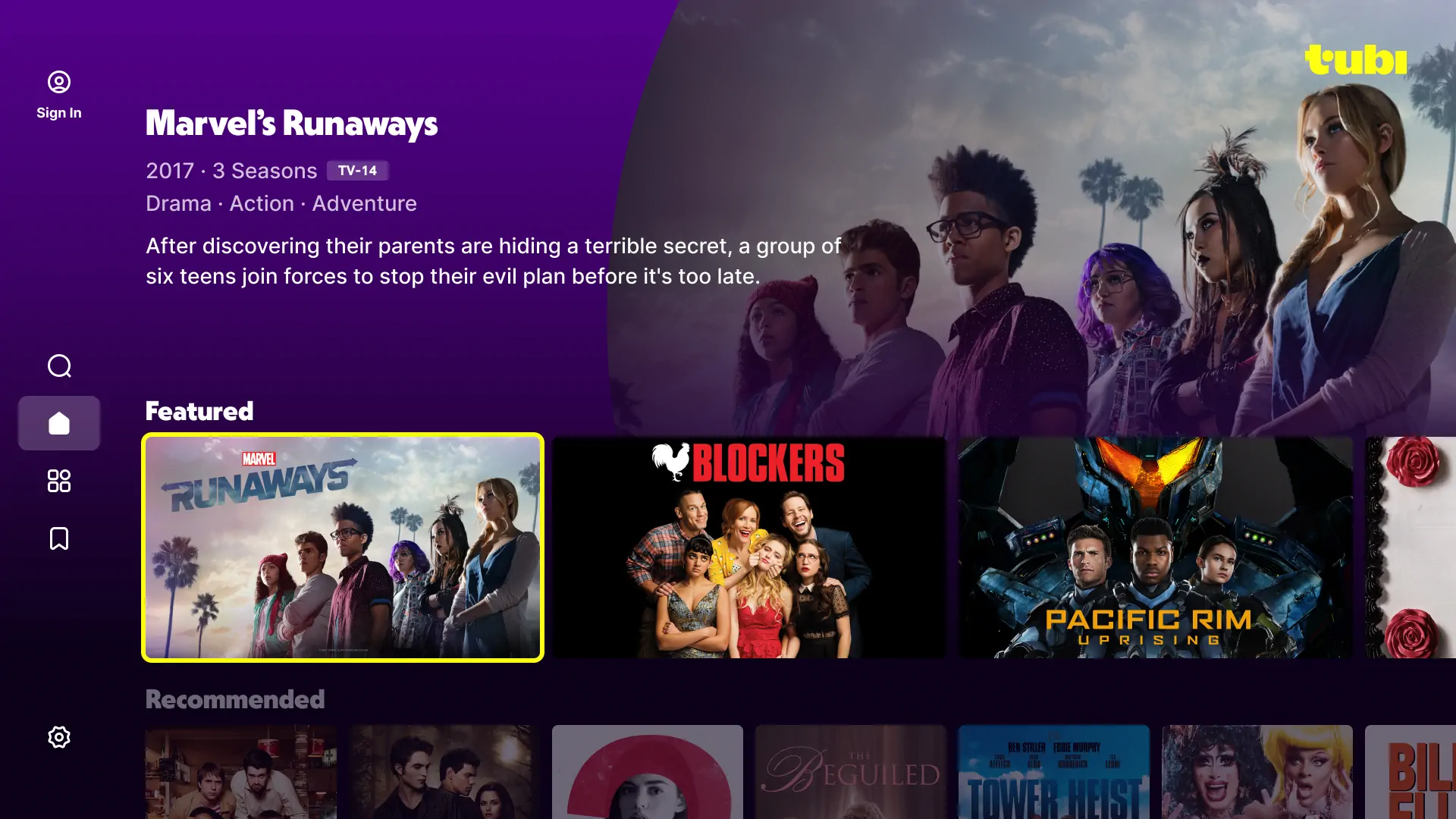En esta guía te enseñamos cómo instalar y configurar el emulador Citra 3DS en tu dispositivo Android de forma fácil y rápida. El emulador Citra 3DS te permite jugar a los juegos de Nintendo 3DS en tu Android con una gran calidad y rendimiento. Sigue los pasos que te indicamos y disfruta de tus juegos favoritos.
¿Te gustan los juegos de Nintendo 3DS pero no tienes la consola? ¿Te gustaría jugar a tus títulos favoritos en tu dispositivo Android? Si la respuesta es sí, entonces estás de suerte, porque existe un emulador que te permite hacer eso y mucho más. Se llama Citra, y es el mejor emulador de Nintendo 3DS para Android que existe.
Citra es un emulador de código abierto que se desarrolló originalmente para PC, pero que ahora también está disponible para Android. Con Citra, puedes ejecutar casi todos los juegos de Nintendo 3DS en tu dispositivo Android, con una alta calidad gráfica y una buena velocidad. Además, Citra te ofrece varias opciones de personalización para mejorar tu experiencia de juego, como ajustar la resolución, el sonido, los controles y más.
En este artículo, te vamos a enseñar cómo instalar y configurar el emulador Citra en tu dispositivo Android, así como cómo cargar los juegos de Nintendo 3DS en el emulador. También te daremos algunos consejos y trucos para que puedas disfrutar al máximo de tus juegos favoritos. Así que sigue leyendo y prepárate para entrar en el mundo de Nintendo 3DS en tu Android.
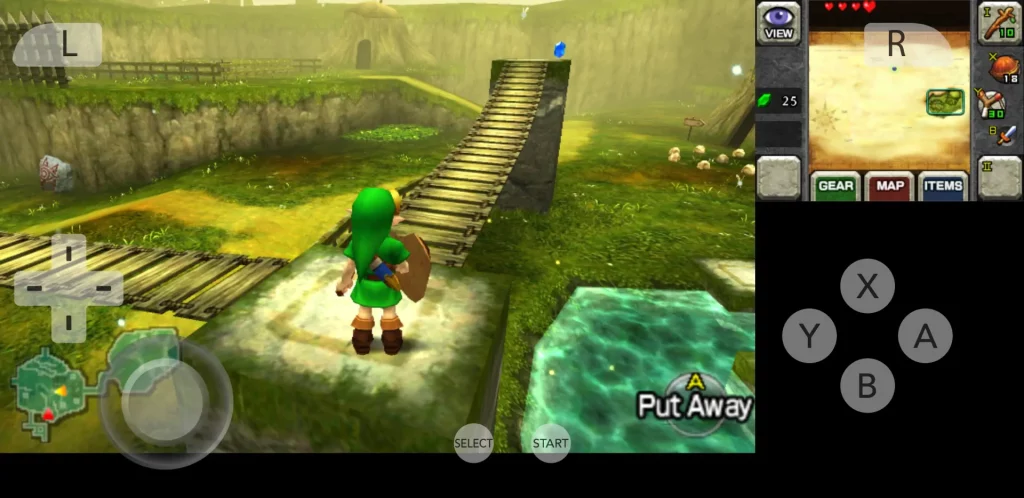
Requisitos
Antes de instalar y usar el emulador Citra en tu dispositivo Android, debes asegurarte de que cumples con los requisitos mínimos y recomendados que te vamos a indicar a continuación. De esta forma, podrás evitar problemas de compatibilidad o de rendimiento que puedan afectar a tu experiencia de juego.
Los requisitos mínimos para usar el emulador Citra en Android son los siguientes:
- Tener un dispositivo Android con al menos 4 GB de RAM y 64 GB de almacenamiento interno o externo.
- Tener un procesador Snapdragon 835 o superior, o un procesador Exynos 8895 o superior.
- Tener una versión de Android 8.0 Oreo o superior.
- Tener acceso a Internet para descargar e instalar el emulador Citra y los juegos de Nintendo 3DS.
Los requisitos recomendados para usar el emulador Citra en Android son los siguientes:
- Tener un dispositivo Android con al menos 6 GB de RAM y 128 GB de almacenamiento interno o externo.
- Tener un procesador Snapdragon 855 o superior, o un procesador Exynos 9820 o superior.
- Tener una versión de Android 10 o superior.
- Tener una conexión a Internet estable y rápida para descargar e instalar el emulador Citra y los juegos de Nintendo 3DS.
Una vez que tengas todos estos requisitos y archivos listos, podrás proceder a instalar y configurar el emulador Citra en tu dispositivo Android. Te explicamos cómo hacerlo en la siguiente sección.
Descargar Citra (Google Play):
Instalación

Una vez que hayas comprobado que cumples con los requisitos y que tienes los archivos necesarios para usar el emulador Citra en tu dispositivo Android, el siguiente paso es instalar el emulador Citra en tu dispositivo. Hay dos formas de hacerlo: desde la tienda oficial de Google Play o desde el sitio web oficial de Citra. Te explicamos ambas opciones a continuación.
Instalar el emulador Citra desde la tienda oficial de Google Play:
- Abre la aplicación de Google Play en tu dispositivo Android y busca el emulador Citra.
- Selecciona el emulador Citra de la lista de resultados y pulsa el botón de Instalar.
- Espera a que se complete la descarga y la instalación del emulador Citra en tu dispositivo Android.
- Una vez instalado, abre el emulador Citra desde el menú de aplicaciones de tu dispositivo Android.
Instalar el emulador Citra desde el sitio web oficial de Citra:
- Abre el navegador web de tu preferencia en tu dispositivo Android y accede al sitio web oficial de Citra: https://citra-emu.org/
- Pulsa el menú de tres líneas horizontales que aparece en la parte superior izquierda de la pantalla.
- Pulsa el botón de Descargar (Download) que aparece en el menú desplegable.
- El sitio web detectará automáticamente tu plataforma y te ofrecerá un enlace a la tienda oficial de Google Play para descargar el emulador Citra. Si prefieres descargar el archivo APK directamente desde el sitio web, pulsa el botón de Manual Download que aparece debajo del enlace a Google Play.
- Se te dirigirá a la sección de descarga donde podrás ver una lista con las versiones más recientes del emulador Citra, que son de tipo Nightly Build. Estas versiones se actualizan cada día con las últimas mejoras y correcciones del emulador. Para descargar la versión que quieras, pulsa el icono de Android que aparece al lado de la fecha y la hora de la versión.
- Espera a que se complete la descarga del archivo APK del emulador Citra en tu dispositivo Android.
- Una vez descargado, abre el archivo APK del emulador Citra desde el gestor de archivos de tu dispositivo Android y pulsa el botón de Instalar.
- Si te aparece un mensaje de advertencia sobre la instalación de aplicaciones desconocidas, pulsa el botón de Permitir o Aceptar para continuar con la instalación.
- Espera a que se complete la instalación del emulador Citra en tu dispositivo Android.
- Una vez instalado, abre el emulador Citra desde el menú de aplicaciones de tu dispositivo Android.
Ya sea que hayas instalado el emulador Citra desde la tienda oficial de Google Play o desde el sitio web oficial de Citra, el resultado será el mismo: tendrás el emulador Citra listo para usar en tu dispositivo Android. Ahora solo te falta configurar el emulador Citra según tus preferencias y cargar los juegos de Nintendo 3DS en el emulador. Te explicamos cómo hacerlo en las siguientes secciones.
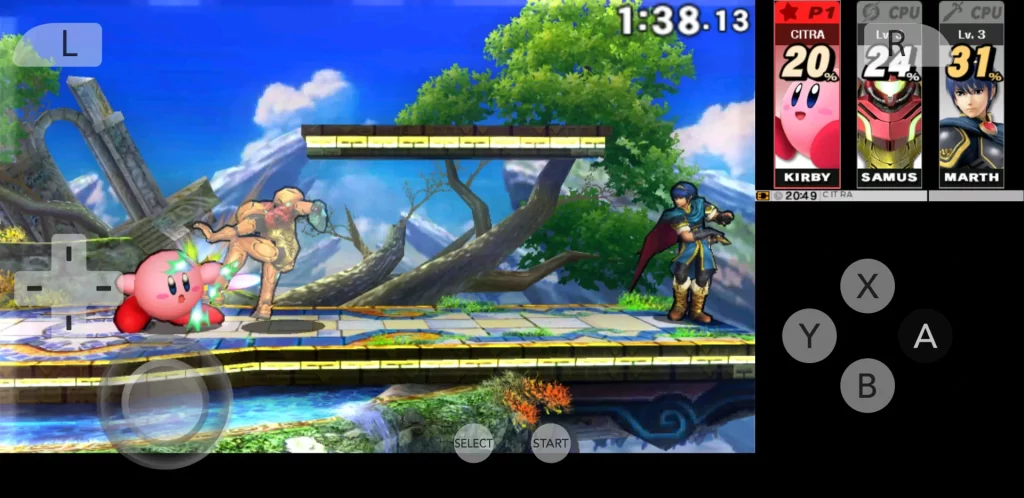
Configuración
Después de instalar el emulador Citra en tu dispositivo Android, el siguiente paso es configurar el emulador Citra según tus preferencias. El emulador Citra te ofrece varias opciones de personalización para mejorar tu experiencia de juego, como ajustar el idioma, la resolución, el sonido, los controles táctiles o externos, etc. Te explicamos cómo acceder y modificar estas opciones a continuación.
Para acceder al menú de configuración del emulador Citra, debes seguir estos pasos:
- Abre el emulador Citra desde el menú de aplicaciones de tu dispositivo Android.
- La primera vez que abras el emulador Citra, se te pedirá que selecciones la ubicación de la carpeta donde están guardadas las ROMs de los juegos de Nintendo 3DS que quieras jugar en el emulador. Puedes elegir una carpeta de la memoria interna o externa de tu dispositivo Android, o una carpeta de tu cuenta de Google Drive. Una vez que selecciones la carpeta, pulsa el botón de Aceptar.
- Pulsa el icono de engranaje que aparece en la parte superior derecha de la pantalla del emulador Citra.
Una vez que accedas al menú de configuración del emulador Citra, podrás ver y modificar las siguientes secciones:
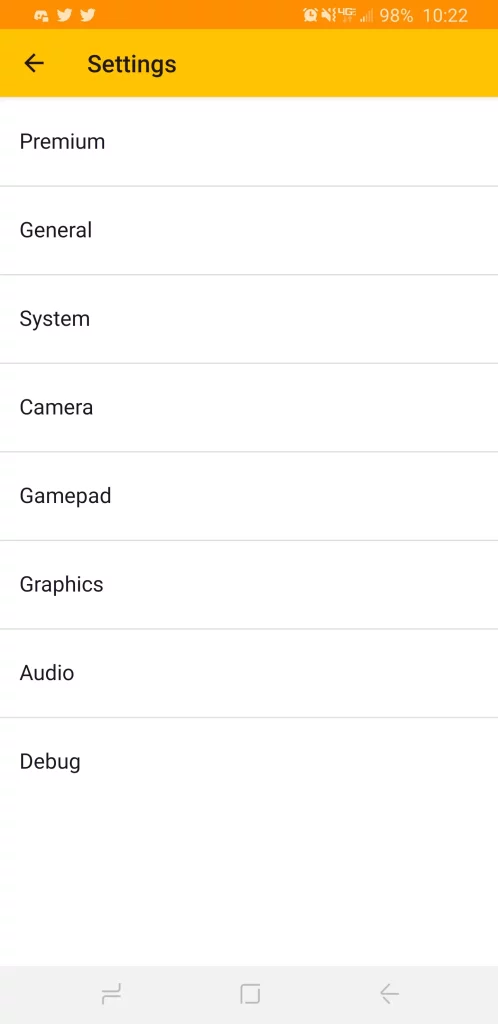
- Premium: Te permite acceder a las funciones premium del emulador Citra, como eliminar los anuncios, activar el modo oscuro, usar más filtros de texturas, etc. Para acceder a estas funciones, deberás pagar una suscripción de 4.99 dólares.
- General: Te permite ajustar dos opciones generales del emulador Citra que afectan al rendimiento y a la velocidad del emulador. La opción de activar el límite de velocidad te permite sincronizar la velocidad del emulador con la velocidad original de los juegos de Nintendo 3DS, lo que evita que el emulador vaya demasiado rápido o demasiado lento. La opción de limitar el porcentaje de la velocidad te permite establecer un porcentaje máximo de la velocidad del emulador, lo que puede ser útil para reducir el consumo de recursos o para acelerar el juego.
- Sistema: Te permite configurar las opciones del sistema del emulador Citra, como el modelo y la región de la consola Nintendo 3DS emulada, el idioma de la interfaz, el reloj del sistema, etc.
- Cámara: Te permite activar o desactivar la cámara frontal o trasera del dispositivo Android para usarla como cámara del juego.
- Controles: Te permite configurar los controles táctiles o externos que uses para jugar en el emulador Citra. Puedes elegir entre varios tipos de controles táctiles disponibles, como botones virtuales, joystick virtual o gestos. También puedes personalizar la posición y el tamaño de los controles táctiles en la pantalla. Si usas un control externo, como un mando Bluetooth o un teclado, puedes asignar las teclas o botones correspondientes a cada función del juego.
- Gráficos: Te permite ajustar las opciones gráficas del emulador Citra, como la resolución, el filtrado lineal, el modo 3D estereoscópico, etc. Estas opciones afectarán a la calidad gráfica y al rendimiento del emulador. Ten en cuenta que cuanto mayor sea la calidad gráfica, mayor será el consumo de recursos y la posibilidad de que se produzcan errores o ralentizaciones. Lo ideal es dejar la resolución interna en 1x si se tiene un dispositivo poco potente, ya que esta es la resolución nativa de los juegos de Nintendo 3DS. También se recomienda dejar activadas las opciones de activar filtro lineal y activar emulación asíncrona de la GPU, ya que mejoran la calidad y la velocidad del emulador. Por el contrario, se recomienda mantener desactivada la opción de activar multiplicación precisa de sombreado, ya que consume muchos recursos y solo afecta a algunos juegos. Por último, se recomienda dejar activada la opción de use disk shader cache, ya que permite guardar los efectos gráficos en el disco y reducir los parones al cargar los juegos.
- Audio: Te permite ajustar las opciones de audio del emulador Citra, que afectan al sonido de los juegos que ejecutes en el emulador. La opción de activar extensión de audio te permite extender el audio para reducir los parones o cortes que puedan producirse por el rendimiento del emulador. La opción de audio input device te permite elegir el dispositivo de entrada de audio que quieras usar para los juegos que requieran usar el micrófono de la consola Nintendo 3DS. Puedes elegir entre tres opciones: None (ninguno), Real device (dispositivo real) o Static noise (ruido estático).
- Depuración: Te permite activar o desactivar las opciones de depuración del emulador Citra, que son útiles para detectar y solucionar posibles problemas técnicos del emulador. Estas opciones son las siguientes: activar CPU JIT, activar renderizador de hardware, activar sombreador de hardware y activar sincronización vertical. Estas opciones están activadas por defecto y se recomienda dejarlas tal cual, ya que mejoran el rendimiento y la calidad gráfica del emulador. Si las desactivas, podrías experimentar una reducción de la velocidad o errores gráficos en algunos juegos.
Te recomendamos que explores y pruebes las diferentes opciones de configuración del emulador Citra hasta que encuentres las que mejor se adapten a tus gustos y necesidades. Recuerda que puedes cambiar estas opciones en cualquier momento desde el menú de configuración del emulador Citra.
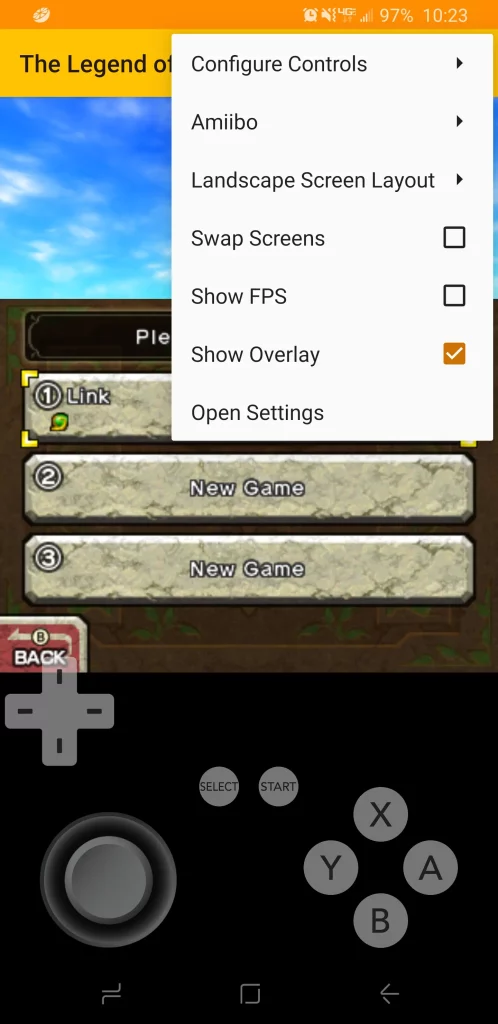
Una vez que hayas configurado el emulador Citra según tus preferencias, estarás listo para cargar los juegos de Nintendo 3DS en el emulador y empezar a jugar. Te explicamos cómo hacerlo en la siguiente sección.
Carga de juegos
Después de configurar el emulador Citra según tus preferencias, el último paso es cargar los juegos de Nintendo 3DS en el emulador y empezar a jugar. El emulador Citra te permite cargar los juegos de Nintendo 3DS desde la memoria interna o externa de tu dispositivo Android, o desde una cuenta de Google Drive. Te explicamos cómo hacerlo a continuación.
Para cargar los juegos de Nintendo 3DS en el emulador Citra, debes seguir estos pasos:
- Abre el emulador Citra desde el menú de aplicaciones de tu dispositivo Android.
- Pulsa el icono de carpeta que aparece en la parte superior derecha de la pantalla del emulador Citra.
- Selecciona la opción de Seleccionar directorio de juego que aparece en el menú emergente.
- Elige la ubicación de la carpeta donde están guardadas las ROMs de los juegos de Nintendo 3DS que quieras jugar en el emulador. Puedes elegir una carpeta de la memoria interna o externa de tu dispositivo Android, o una carpeta de tu cuenta de Google Drive. Si eliges esta última opción, debes iniciar sesión con tu cuenta de Google y dar permiso al emulador Citra para acceder a tus archivos.
- Espera a que el emulador Citra rellene la pantalla principal con una lista de juegos disponibles en la carpeta que has seleccionado.
- Pulsa el icono del juego que quieras jugar en el emulador Citra.
- Disfruta del juego en tu dispositivo Android.
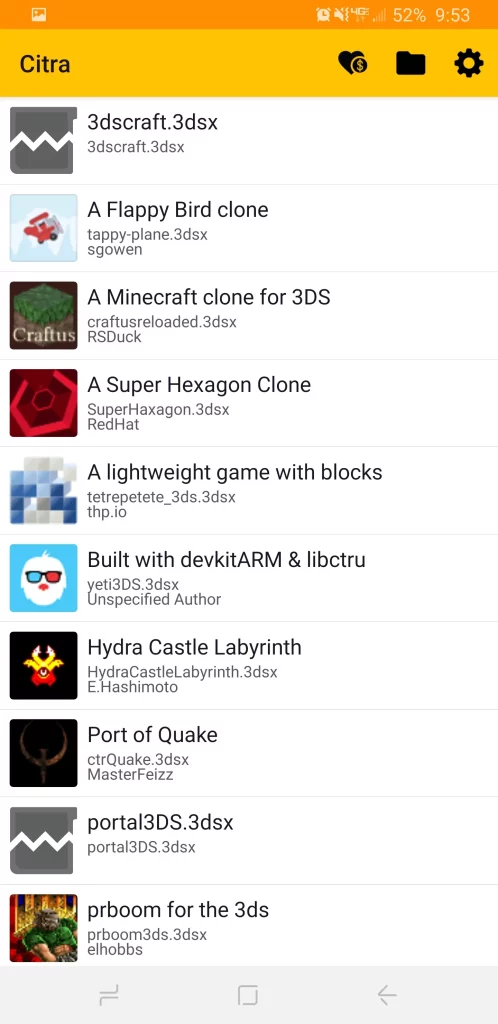
Puedes repetir estos pasos para cargar tantos juegos como quieras en el emulador Citra. Recuerda que solo puedes jugar a los juegos que tengas legalmente, ya sea porque los hayas comprado o porque los hayas descargado desde fuentes autorizadas.
Consejos y trucos
El emulador Citra para Android es realmente sencillo y no dispone de muchas opciones de configuración, pero aún así hay algunos consejos y trucos que puedes seguir para mejorar el rendimiento y la experiencia del emulador. Aquí te los mostramos:
- Cambia la resolución interna a 1x. Esta es la resolución nativa de los juegos de Nintendo 3DS, y te garantizará la mayor velocidad y estabilidad del emulador. Si aumentas la resolución, podrás mejorar la calidad gráfica, pero a costa de reducir el rendimiento y aumentar el riesgo de errores o ralentizaciones.
- Activa la emulación asíncrona de GPU. Esta opción te permitirá separar el procesamiento del CPU y del GPU, lo que puede mejorar el rendimiento y reducir los tirones en algunos juegos. Sin embargo, ten en cuenta que esta opción puede causar problemas gráficos o de sonido en otros juegos.
- Desactiva la multiplicación precisa de sombreadores. Esta opción te permitirá desactivar un efecto gráfico que consume muchos recursos y que solo afecta a algunos juegos. Al desactivarla, podrás obtener un aumento menor de rendimiento sin afectar mucho a la calidad gráfica.
- Usa un control externo. Si tienes un mando Bluetooth o un teclado, puedes usarlo para jugar en el emulador Citra con mayor comodidad y precisión. El emulador Citra te permite configurar los controles externos desde el menú de configuración, en la sección de Controles.
- Actualiza el emulador Citra. El equipo de desarrollo del emulador Citra está trabajando constantemente para mejorar el emulador y añadir nuevas funciones y correcciones. Por eso, te recomendamos que mantengas el emulador Citra actualizado a la última versión disponible, ya sea desde la tienda oficial de Google Play o desde el sitio web oficial de Citra.
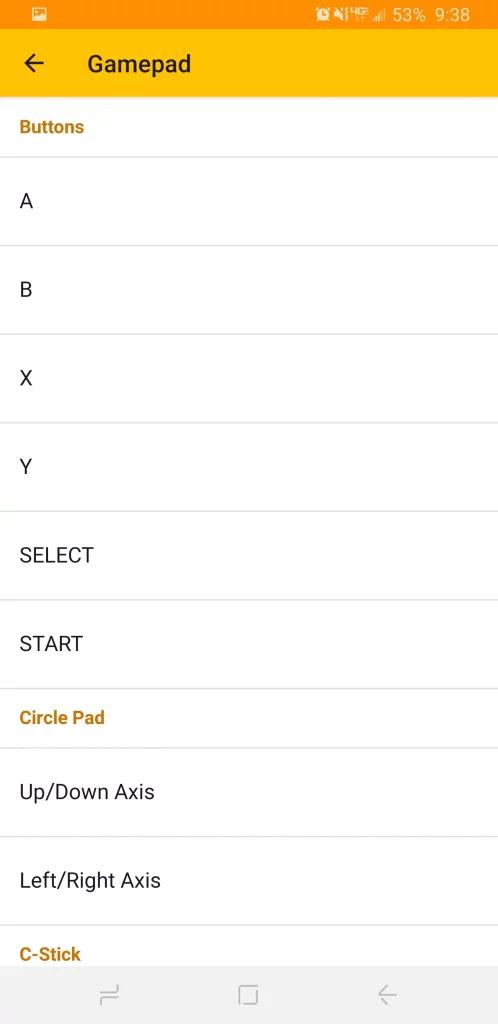
Estos son algunos de los consejos y trucos que puedes seguir para mejorar el rendimiento y la experiencia del emulador Citra en tu dispositivo Android. Esperamos que te hayan sido útiles y que puedas disfrutar al máximo de tus juegos favoritos.
Conclusión

Con esto, hemos terminado nuestra guía sobre cómo instalar y configurar el emulador Citra en tu dispositivo Android, así como cómo cargar los juegos de Nintendo 3DS en el emulador. Esperamos que te haya sido útil y que puedas disfrutar al máximo de tus juegos favoritos. Si tienes alguna duda o sugerencia, puedes dejarla en los comentarios. ¡Hasta la próxima!